怎么用PS软件抠取透明水花的素材?
1、第一步,去找水花的素材。可以去素材网站,也可以去百度图片中直接搜索。
比如我在百度图片中搜索水花,点击大尺寸,这样出来的图片都是清晰度比较高的,然后看看有没有符合我们要求的水花的效果。
可以多选择记住备用,
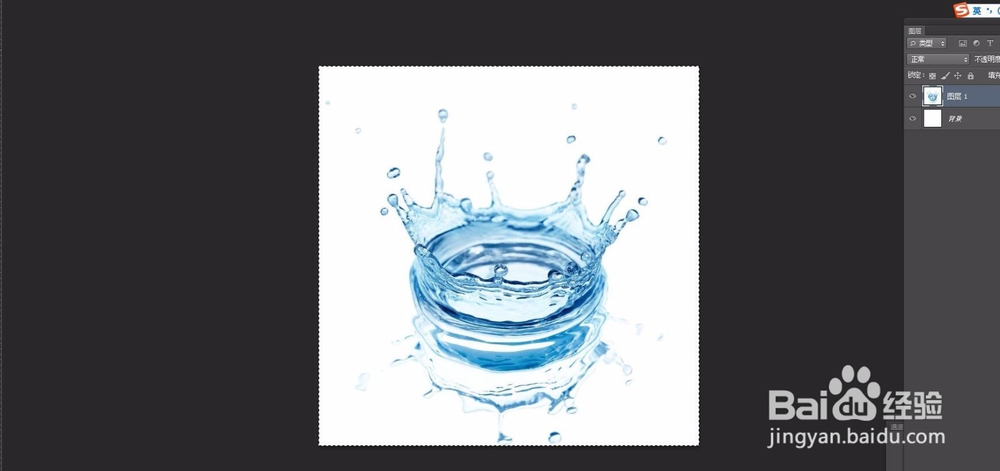
2、选好之后,复制,然后在PS软件中打开。
这张图片是白色的背景,相比较还是比较好抠图的,但是,我们可以利用混合模式直接使用,这样是不是更简便呢。
我们将图片放进我们的文件中看下效果。
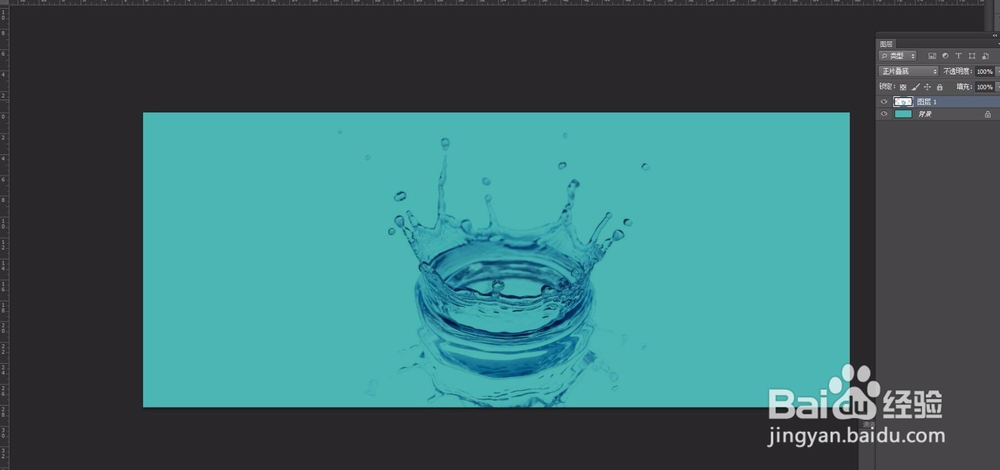
3、没有文件的,比如我们可以新建一个文件尺寸,大小自定,
便于观察效果,我们给背景层添加一个颜色上去,然后将水花素材直接拖拽进来。
放在背景图的上面,混合模式选择正片叠底。这样白色的背景就去掉了。
可以调出色阶命令,调节一下,让水花的素材更加清晰一点。

4、一个水花肯定是不够的,我们继续寻找其他的。
这个浅蓝色的水花,跟背景色非常的接近,我们选择这张图片,复制粘贴进PS软件中。
要想得到这个水花的效果,我们只能获取他的高光的透明水滴效果。
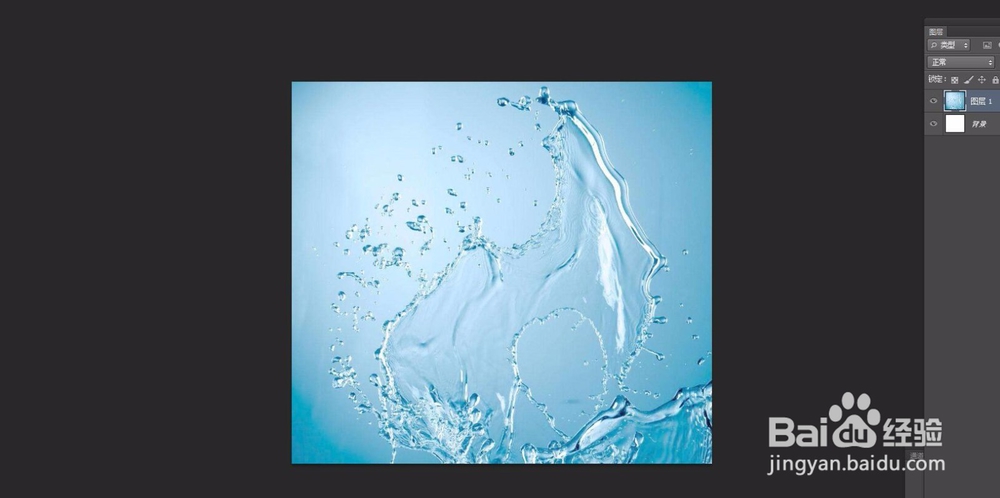
5、打开通道面板,看一下红绿蓝三个通道。选择一个自己认为对比明显的。
复制一个通道,我们要在这个复制好的通道里进行操作。
首先打开色阶命令,调节对比度,让对比明显一点。
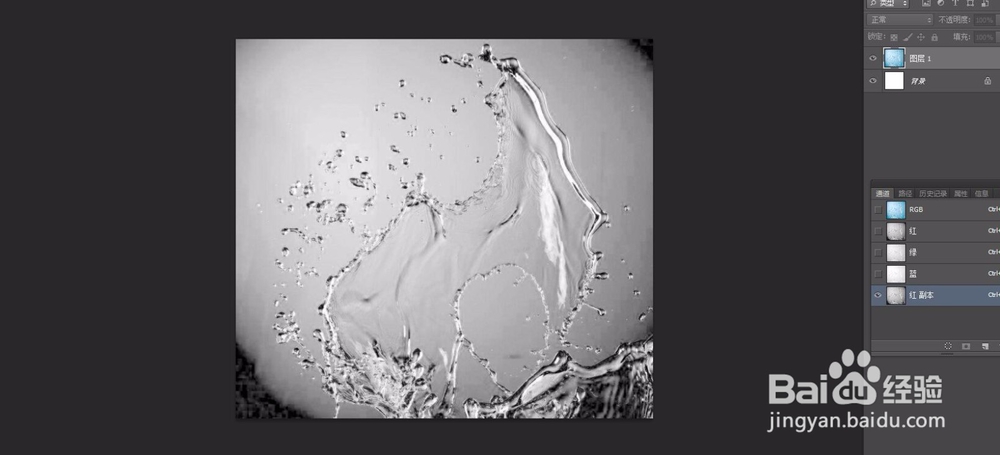
6、然后选择图像——计算。
这个计算,能够让我们的图像对比更加明显,我们可以试一下哪个模式更符合我们这张图片的需要,不同的模式有不同的效果,要针对每张图片的不同,来选择不同的效果。
比如我选择叠加。
这样对比更明显了,再次调节色阶命令
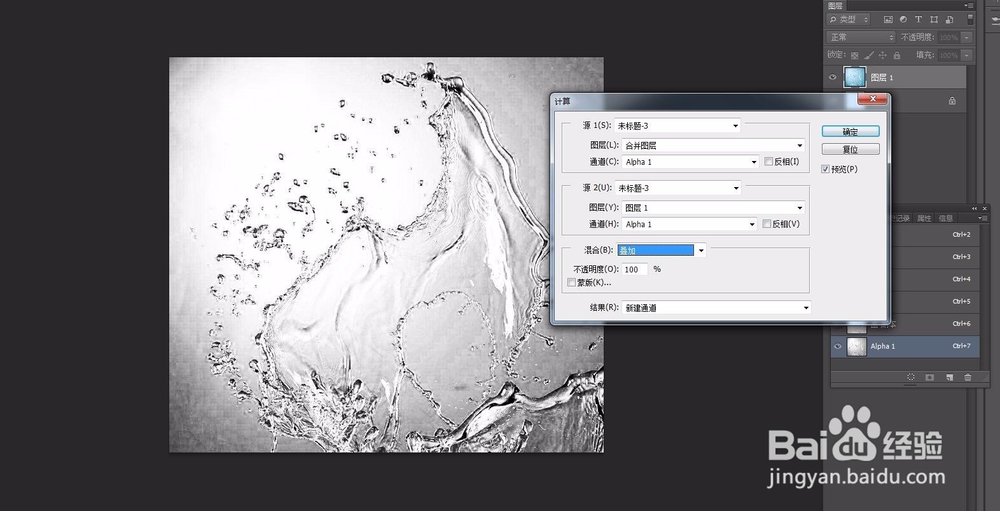

7、对不需要的部分,选择画笔工具进行擦除。
反相操作。将不需要的地方仔细的涂抹一下。
然后调出通道的选区,回到主图层中。如果我们选择的是背景,则需要反选一下。
然后复制粘贴出一个新的图层。
然后将扣好的水花,放在文件中观察一下效果。
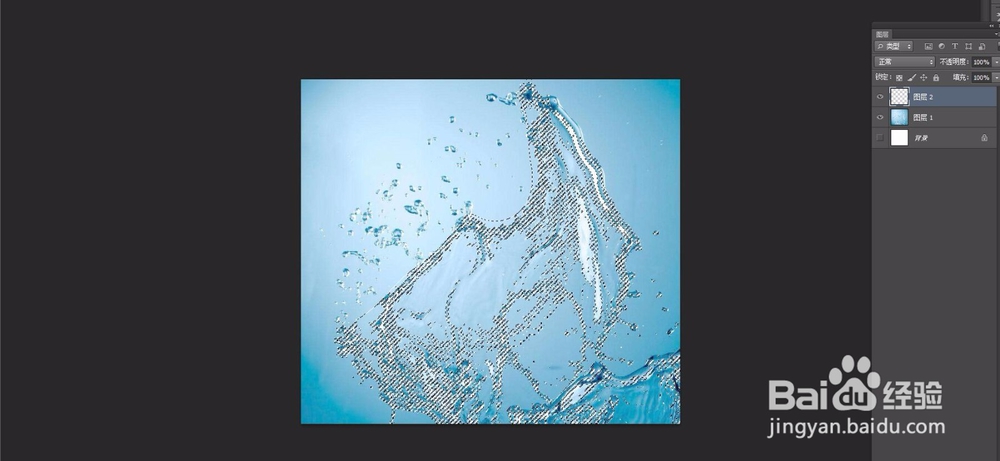

声明:本网站引用、摘录或转载内容仅供网站访问者交流或参考,不代表本站立场,如存在版权或非法内容,请联系站长删除,联系邮箱:site.kefu@qq.com。
阅读量:76
阅读量:24
阅读量:41
阅读量:26
阅读量:152